Mango Animation Maker (Mango AM) foi projetado para ajudá-lo a criar vídeos de animação totalmente personalizados e profissionais de forma rápida e fácil.
Este artigo fornecerá uma breve introdução sobre o Mango Animation Maker e como criar um vídeo de animação em 4 etapas simples.
Local de Trabalho Mango AM
Mango AM Workplace é onde você pode criar ou gerenciar seus projetos.
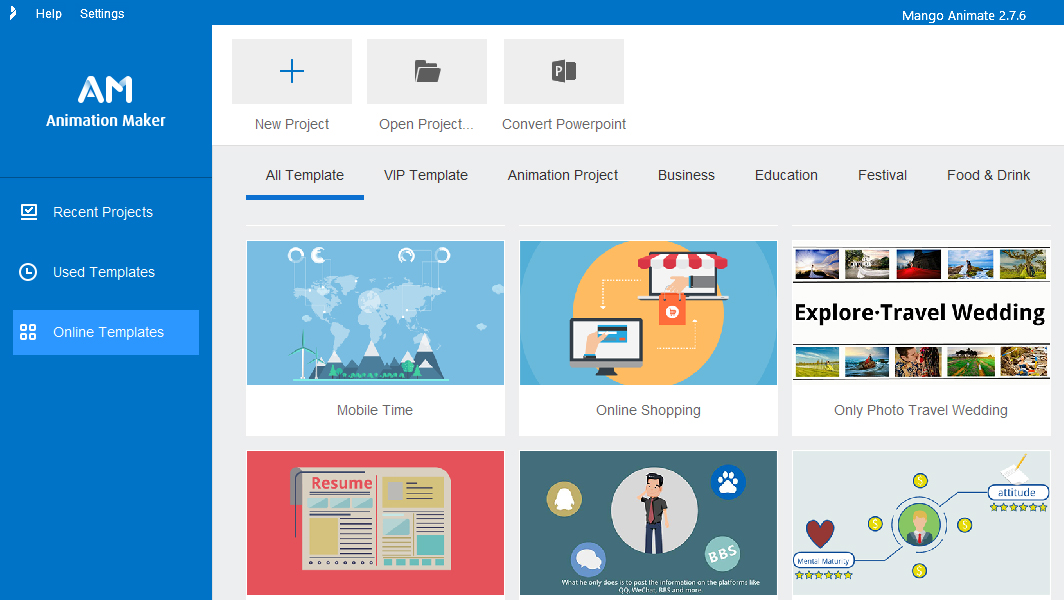
Editor Mango AM
O Mango AM Editor possui uma interface amigável que permite criar vídeos de animação com ferramentas fáceis de usar.
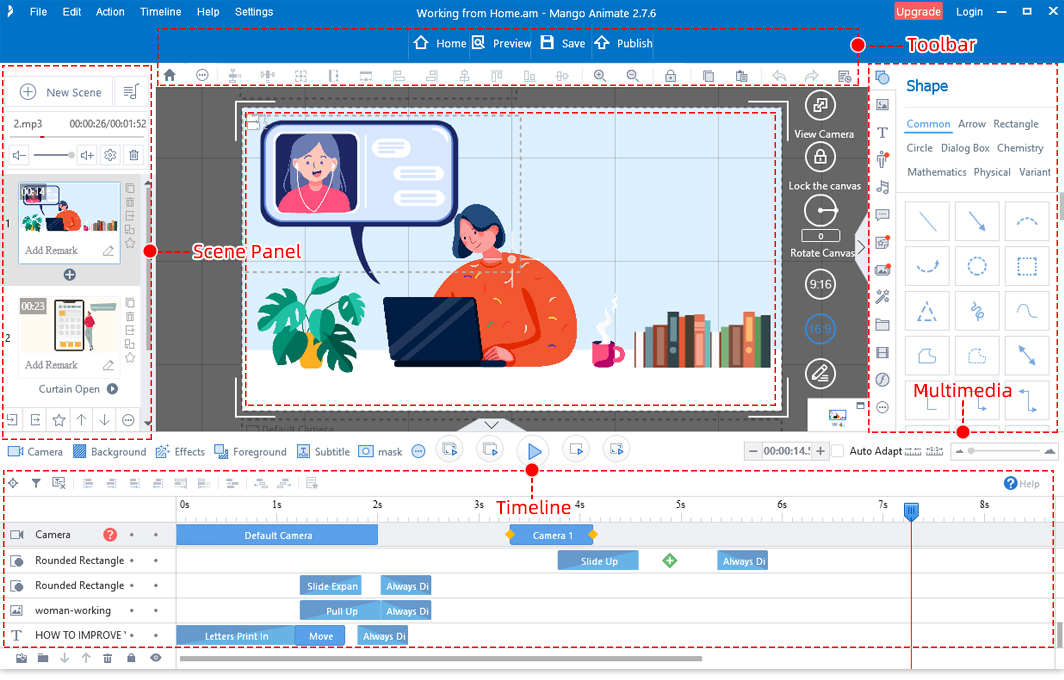
Tela
Esta é a área onde você constrói sua cena.
Painel de cena
O Painel de cena é usado para exibir todas as suas cenas em miniatura. Nesta área, você pode gerenciar suas cenas, incluindo adicionar, copiar, excluir e substituir cenas.
Linha do tempo
A Timeline apresenta a duração e os efeitos de animação de todos os objetos. Você pode usá-lo para controlar o tempo dos objetos para que sua cena possa ser reproduzida corretamente.
Multimídia
Na barra de ferramentas do lado direito, você pode adicionar conteúdo multimídia (imagens, formas, sons, vídeos e mais) para enriquecer suas cenas.
barra de ferramentas
A barra de ferramentas é usada para editar um único objeto ou vários objetos (alinhamento, camadas de objetos e mais) de maneira fácil e rápida.
Crie um vídeo de animação profissional em 4 etapas
Etapa 1: criar um novo projeto #
Depois de fazer login no Mango AM, você acessará seu local de trabalho.
Você pode criar um novo projeto de 3 maneiras:
1. Use um modelo pré-projetado
2. Comece com um projeto em branco
3. Importe uma apresentação do PowerPoint
Use um modelo pré-projetado
O Mango AM fornece muitos modelos online prontos, permitindo que você crie um vídeo de animação com facilidade. Basta selecionar e clicar no modelo que você gosta, então você pode personalizar o modelo de acordo com suas necessidades.
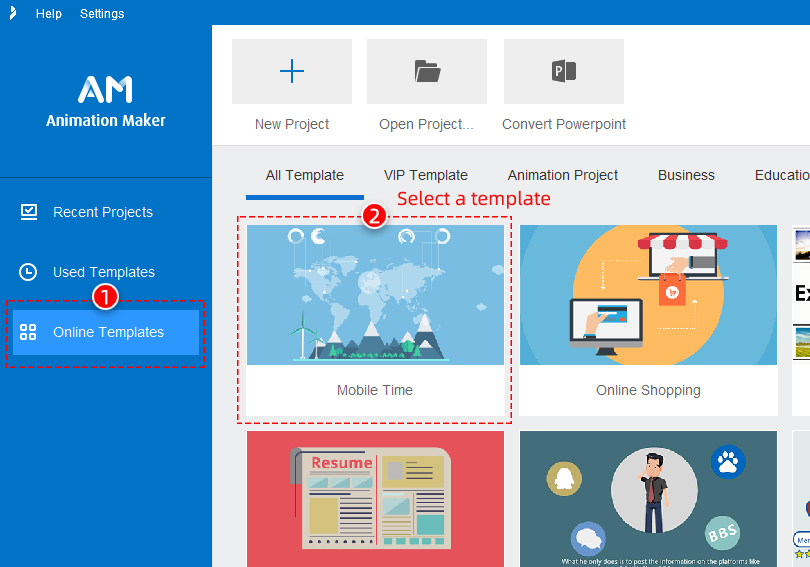
Comece com um projeto em branco
Clique no botão “Novo projeto” para criar um novo projeto em branco.
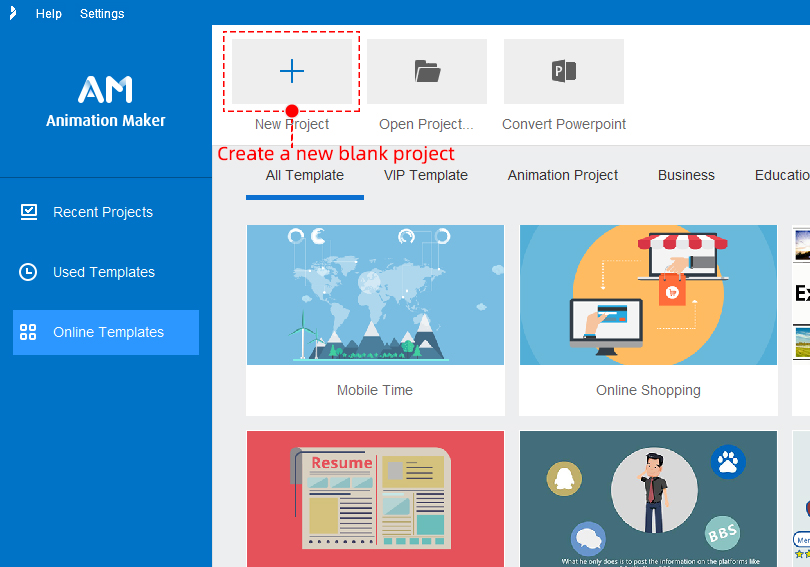
Importar uma apresentação do PowerPoint
Você pode importar sua apresentação do PowerPoint para Mango AM para criar um projeto.
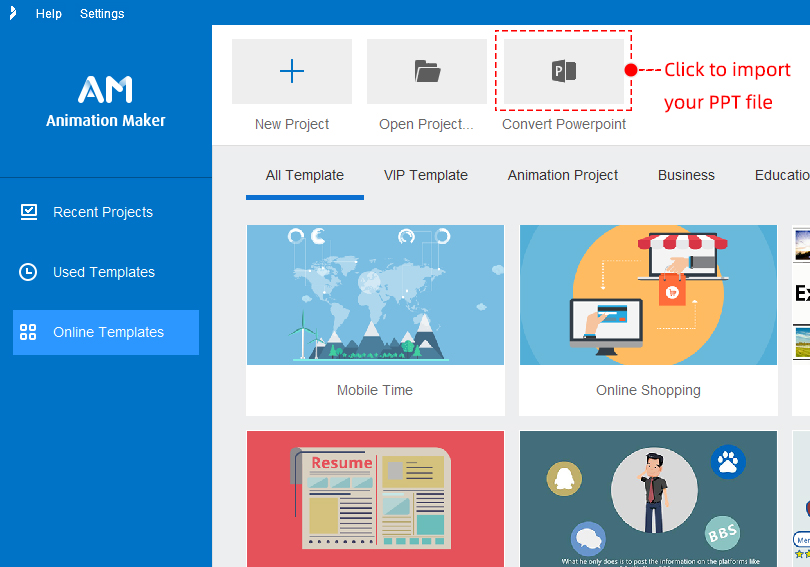
Etapa 2: adicionar conteúdo multimídia #
Depois de criar um projeto, ele será aberto no Editor Mango AM.
1. Adicione uma nova cena
Um vídeo de animação é composto de várias cenas. Para criar uma nova cena, você pode clicar no botão “+ New Scene” no painel Scene.
Se você quiser adicionar transições de cena, basta clicar no botão “+” entre duas cenas e selecionar um efeito de transição.
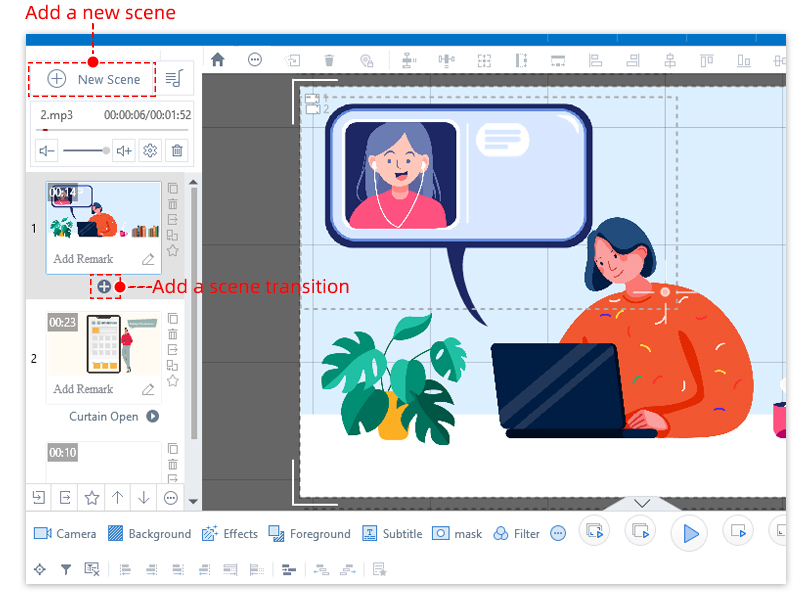
2. Adicione conteúdo multimídia
Você pode adicionar conteúdo multimídia (imagens, formas, textos, GIF, SVG, vídeos, sons e muito mais) para criar suas cenas.
Exemplo: adicionar uma imagem
*Observe que as etapas a seguir também se aplicam a outros recursos multimídia.
(1) Clique na guia “Imagem” na barra de ferramentas do lado direito.
(2) Selecione uma imagem na biblioteca ou adicione uma imagem local > Clique na imagem para adicioná-la à cena (ou simplesmente arraste e solte a imagem na cena).
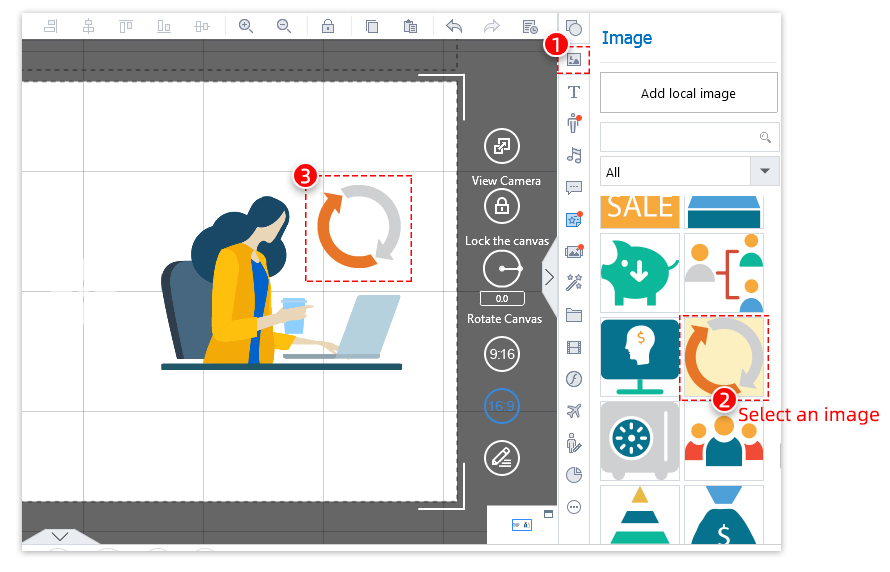
(3) Personalize a imagem.
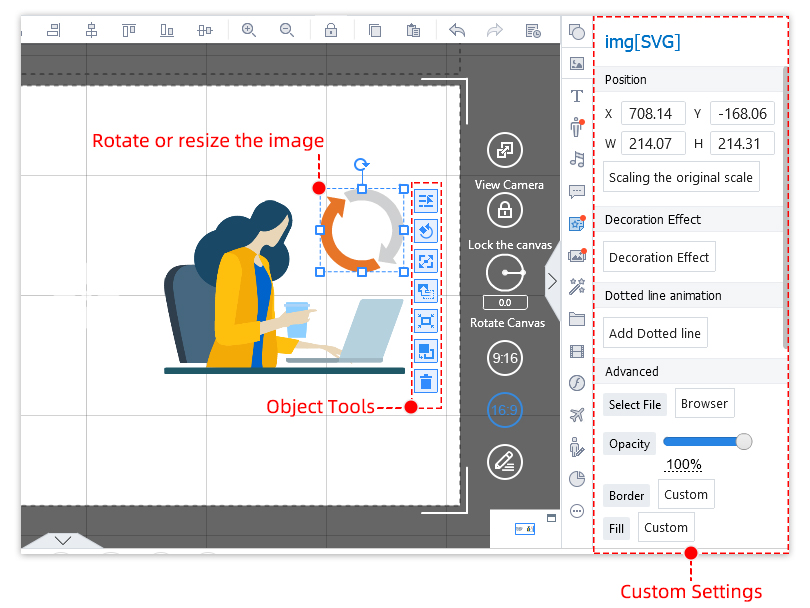
* Você pode usar a barra de ferramentas superior para editar um único objeto ou vários objetos (como virar um objeto, alinhar ou sobrepor objetos na cena) facilmente.
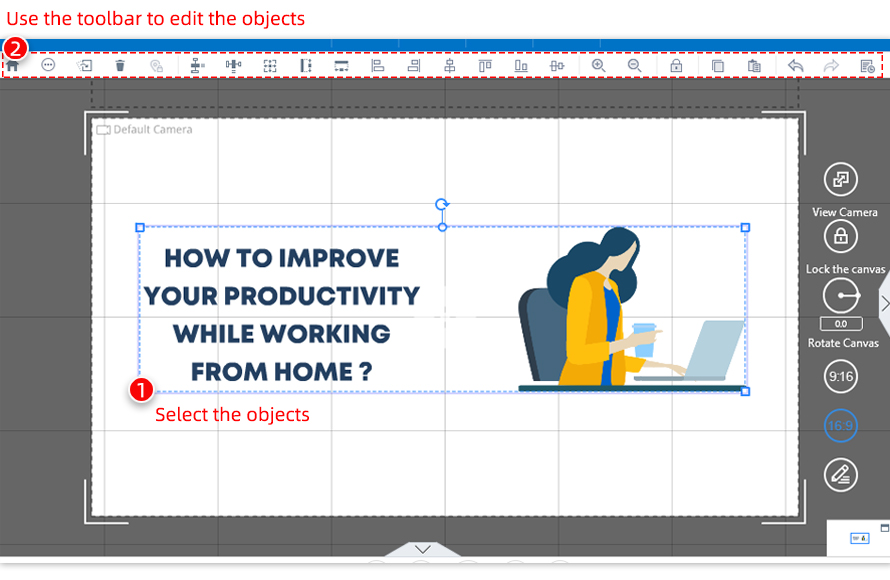
Etapa 3: animar tudo #
Depois de colocar um objeto na cena, uma linha de tempo correspondente será adicionada. Na Linha do tempo, você pode aplicar efeitos de entrada, ênfase e saída aos objetos e dar vida ao seu vídeo.
1. Selecione o objeto no qual deseja trabalhar. A linha do tempo do objeto selecionado será destacada.
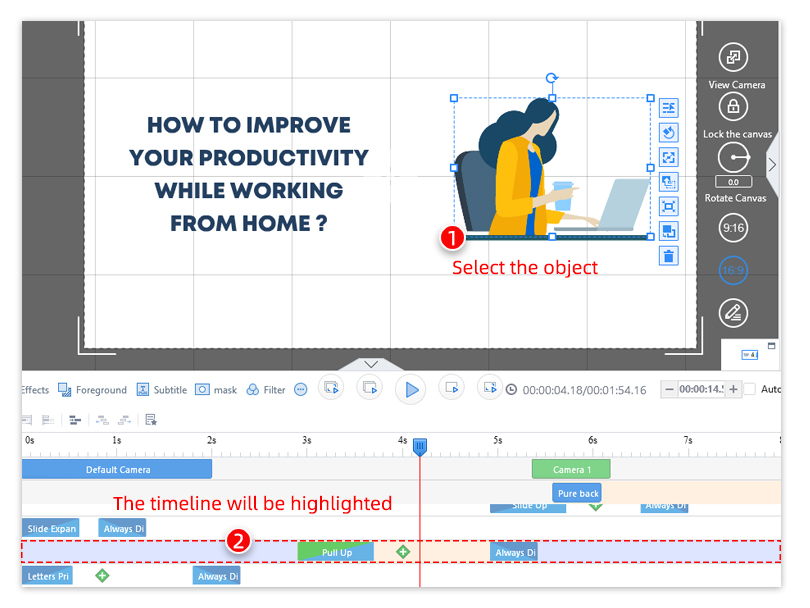
2. Na linha de tempo selecionada, clique duas vezes no efeito e selecione o efeito que atende às suas necessidades na janela pop-up.
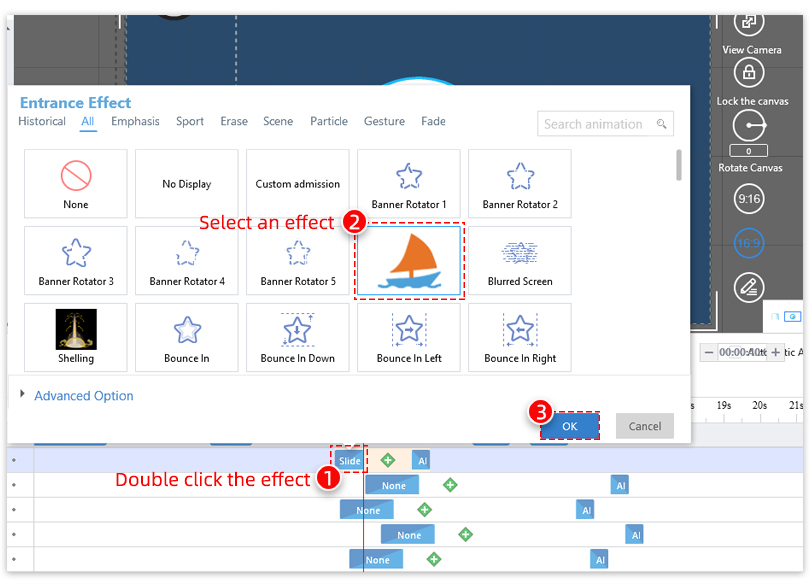
3. Clique no botão “+” na linha de tempo selecionada para adicionar novos efeitos.
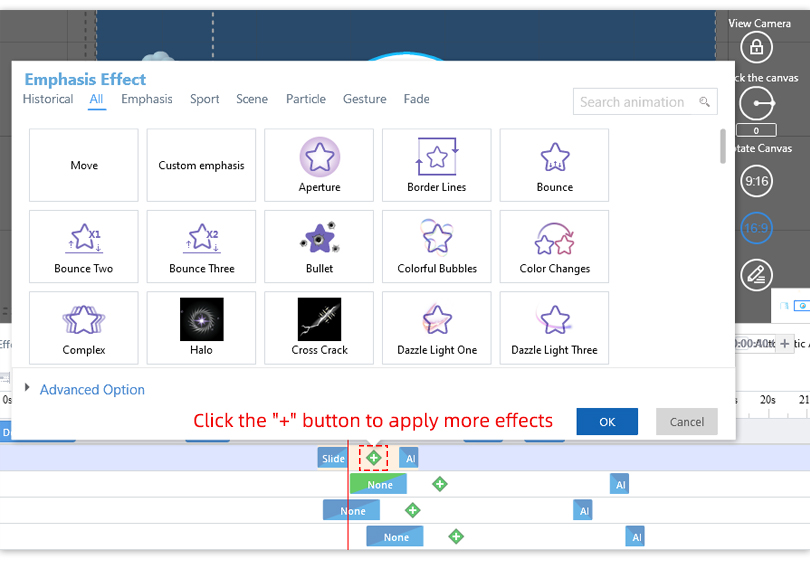
4. Ajuste a duração do objeto: arraste a borda esquerda ou direita da duração do objeto para o tempo desejado.
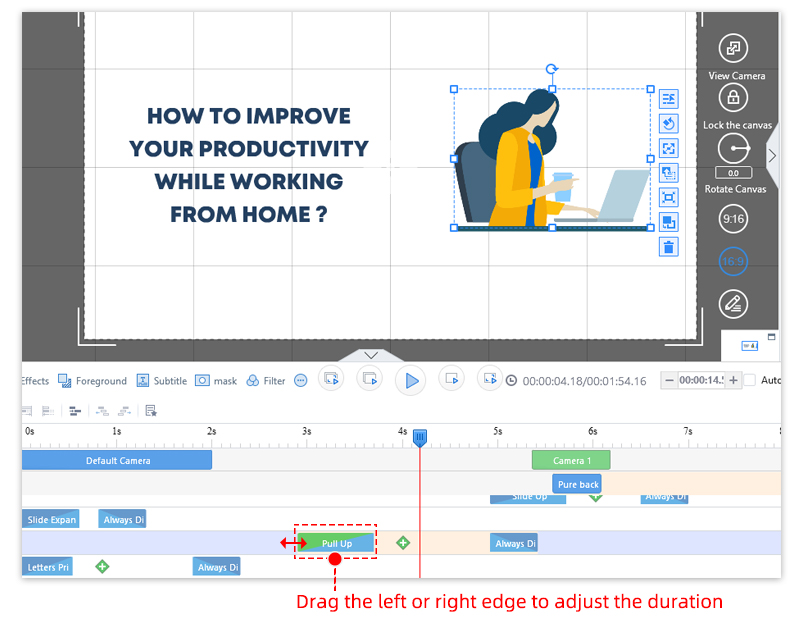
Etapa 4: publicar e compartilhar #
Clique no botão "Visualizar" para ver o vídeo. Quando estiver satisfeito com o resultado, clique no botão “Publicar” para publicar e compartilhar seu vídeo de animação.
1. Clique no botão "Publicar"
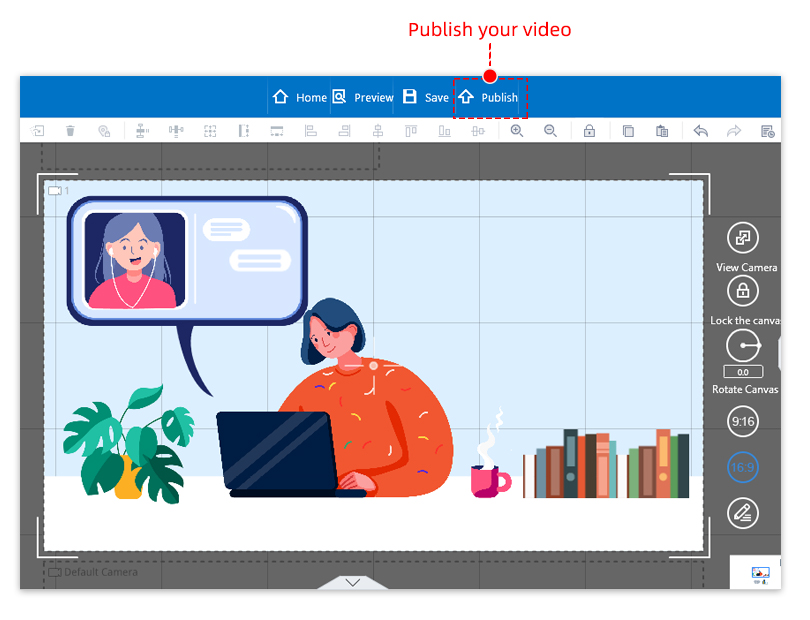
2. Selecione um formato (Publicar na Nuvem, Vídeo ou Gif)
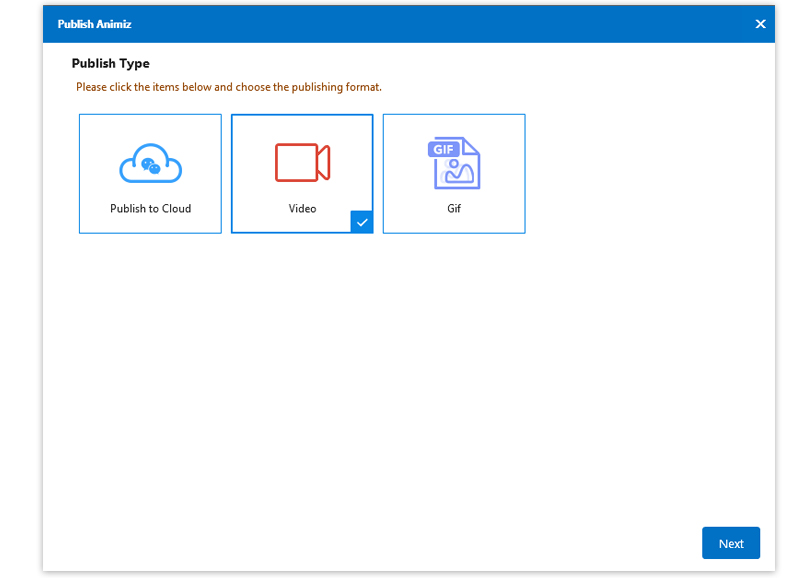
3. Escolha como gostaria de publicar seu vídeo na janela Opções de Publicação.
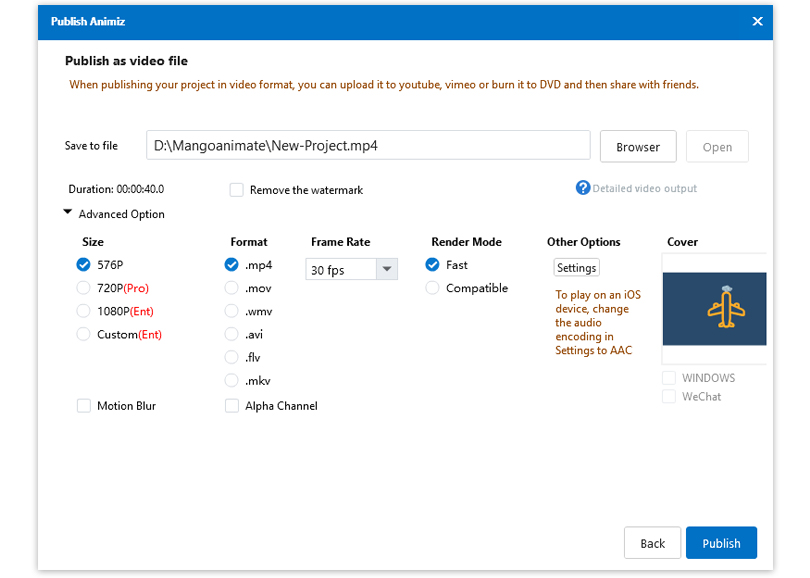
Depois de publicar seu vídeo, você pode compartilhar sua animação em canais de mídia social.